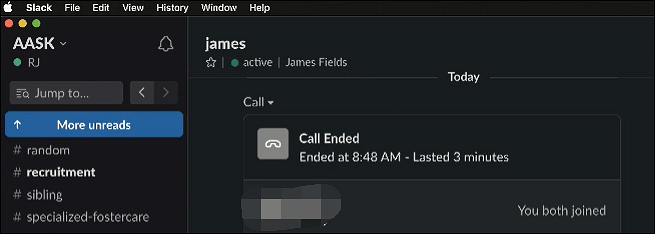- حول
- اكتشف EaseUS
- التقييمات والجوائز
- اتفاقية الترخيص
- سياسة الخصوصية
- خصم طلابي
Page Table of Contents
هناك العديد من برامج تسجيل الشاشة التي يمكنها مساعدتك في التقاط الشاشات أو تسجيل اللعب أو القيام بأنشطة أخرى لتسجيل الشاشة على جهاز الكمبيوتر الخاص بك بسهولة. ومع ذلك، ستجد أنه ستكون هناك دائمًا علامة مائية على ملفات الفيديو الملتقطة بعد التسجيل. في بعض الأحيان، قد تنزعج من تلك العلامات المائية، مما يجعل الفيديو عديم الفائدة تقريبًا. ثم كيفية حل هذه المشكلة؟
لإصلاح المشكلة، كل ما تحتاجه هو مسجل شاشة مجاني بدون علامة مائية. لذلك، سنقدم لك 14 مسجل شاشة مجاني بدون علامة مائية وبميزات كاملة. استمر الآن في القراءة للعثور على الخيار الذي يناسب احتياجاتك بشكل أفضل.
كيف اختبرنا واخترنا مسجل الشاشة بدون علامة مائية
لاختيار بعض مسجلات الشاشة الممتازة التي لا تحتوي على علامات مائية، أجرينا الاختبار التالي:
| 🎉الأرقام التي اختبرناها | 25، بما في ذلك البرامج المجانية والمدفوعة |
| 👀ما سجلناه | أفلام عالية الوضوح، وأسلوب اللعب، والبث المباشر، والموسيقى |
| 😉ما نقدره | واجهة المستخدم والسعر والحد الزمني والوظائف وجودة ملف الإخراج ودعم العملاء والتحديثات |
وفقًا لاختبارنا، اخترنا 14 برنامجًا لالتقاط الشاشة التالية. هم:
| منتج | لايوجد علامة مائية | لا يوجد حد زمني | جودة التسجيل | صعب |
|---|---|---|---|---|
| EaseUS RecExperts 🔥🔥 | ✅ | ✅ | ⭐⭐⭐⭐⭐ | سهل للغاية |
| ستوديو او بي اس | ✅ | ✅ | ⭐⭐⭐⭐ | صعب |
| ActivePresenter | ✅ | ❌ | ⭐⭐⭐⭐ | واسطة |
| مسجل شاشة الآيس كريم | ✅ | ❌ | ⭐⭐⭐ | واسطة |
| Screencast-O-Matic | ✅ | ❌ | ⭐⭐⭐⭐ | واسطة |
| تاينيتيك | ✅ | ✅ | ⭐⭐⭐ | سهل |
| كاميرة مجانية | ✅ | ❌ | ⭐⭐ | سهل |
| شارك اكس | ✅ | ✅ | ⭐⭐⭐ | واسطة |
| فرابس | ✅ | ❌ | ⭐⭐⭐ | سهل |
| مشغل الوسائط في إل سي | ✅ | ✅ | ⭐⭐ | سهل |
| ويندوز 10 لعبة DVR | ✅ | ❌ | ⭐⭐⭐ | سهل |
| مشغل الكويك تايم | ✅ | ✅ | ⭐⭐⭐ | سهل |
| سكرينكاستيفاي | ✅ | ❌ | ⭐⭐⭐ | واسطة |
| ScreenCam | ✅ | ❌ | ⭐⭐⭐ | واسطة |
أعلى 1.EaseUS RecExperts
سنعرض هنا مسجل شاشة مجاني ممتاز بدون علامة مائية لمساعدتك في تسجيل الشاشة - EaseUS RecExperts. يمكن تشغيله بشكل مثالي على أجهزة الكمبيوتر التي تعمل بنظامي التشغيل Windows وmacOS.
يسهّل برنامج تسجيل الفيديو هذا التقاط الشاشة أو البث المباشر ببضع نقرات بسيطة حتى تتمكن من مشاركة مقاطع الفيديو المسجلة على منصات الوسائط الاجتماعية بسرعة. علاوة على ذلك، فهو يسمح لك بتعيين وقت محدد للتسجيل، وهو الأفضل لالتقاط الاجتماعات والبث المباشر.
وبصرف النظر عن خيارات التسجيل الأساسية، سيقوم مسجل الشاشة غير المحدود هذا بتقسيم التسجيلات تلقائيًا وفقًا لحجم الملف أو وقت التسجيل الذي قمت بتعيينه من قبل. بالإضافة إلى ذلك، يمكن أن يتوقف التسجيل تلقائيًا في وقت محدد، أو مدة معينة، أو حجم ملف محدد. بمجرد الانتهاء من ذلك، يتيح لك مسجل الشاشة للكمبيوتر الشخصي بدون علامة مائية تحسين الجودة أو تحرير الملف، وما إلى ذلك.
مسجل الشاشة بدون علامة مائية
- تم حفظ اللقطات المسجلة بصيغة MP4، وGIF، وM4A، وما إلى ذلك.
- بنقرة واحدة لتسجيل الصوت الداخلي ماك
- لا يوجد حد زمني لتسجيل الشاشة والصوت
- التقط الفيديو والصوت بمخرجات عالية الجودة
- دعم إنشاء تسجيل الجدول الزمني
أعلى 2. ستوديو OBS
OBS Studio هو مسجل شاشة مجاني ومفتوح المصدر لتسجيل الفيديو والبث المباشر، والذي يمكنك من تسجيل شاشة بدون علامة مائية بسهولة. يمكن لهذا النوع من مسجل الشاشة للتنزيل المجاني للكمبيوتر الشخصي بدون علامة مائية التقاط ومزج الفيديو أو الصوت بأداء عالٍ وإنشاء مشاهد مصنوعة من مصادر متعددة، بما في ذلك لقطات Windows والصور والنصوص وكاميرات الويب وبطاقات الالتقاط والمزيد. علاوة على ذلك، فهو يتيح لك الوصول إلى مجموعة واسعة من خيارات التكوين لتعديل كل جانب من جوانب البث أو التسجيل.

الايجابيات
- متوافق مع أنظمة التشغيل Windows وmacOS وLinux
- مجاني تماما ومفتوح المصدر
- دعم العديد من التحولات المختلفة والقابلة للتخصيص
- دعم تحرير الصوت والفيديو بشكل ممتاز
سلبيات
- معقدة بعض الشيء للمبتدئين
أعلى 3. ActivePresenter
ActivePresenter هو برنامج مجاني آخر لتسجيل الشاشة لمستخدمي Windows وMac. فهو يمكّنك من تسجيل شاشتك وكاميرا الويب والميكروفون والأجهزة. باستخدامه، يمكنك تسجيل شاشتك كمقطع فيديو كامل الحركة وتضمينه في شريحة لمزيد من التحرير. علاوة على ذلك، يوفر مسجل الشاشة هذا الذي لا يحتوي على علامة مائية أو حد زمني أيضًا العديد من أدوات تحرير الفيديو، بما في ذلك الاقتصاص والتقسيم والتغطية وغير ذلك الكثير. وبالتالي، يمكنك تسجيل وتحرير مقاطع الفيديو باستخدام هذا البرنامج الشامل.

الايجابيات
- متوافق مع أنظمة التشغيل Windows وmacOS وAndroid
- دعم التقاط الشاشة الذكية
- تقديم أدوات تحرير الصوت والفيديو الأساسية والمتقدمة
سلبيات
- من الصعب قليلا للمبتدئين
أعلى 4. مسجل شاشة الآيس كريم
مسجل شاشة آخر لنظام التشغيل Windows 10 بدون علامة مائية هو Icecream Screen Recorder. يعمل هذا البرنامج على نظامي التشغيل Windows وMac بشكل مثالي. فهو يتيح لك تسجيل الألعاب المفضلة لديك والندوات عبر الإنترنت والبث المباشر للصوت أو الفيديو ومكالمات Skype وغير ذلك الكثير. بالإضافة إلى ذلك، يمكنك أيضًا تسجيل شاشتك مع الصوت وكاميرا الويب في نفس الوقت. هذا البرنامج سيجعل عملك أسهل.
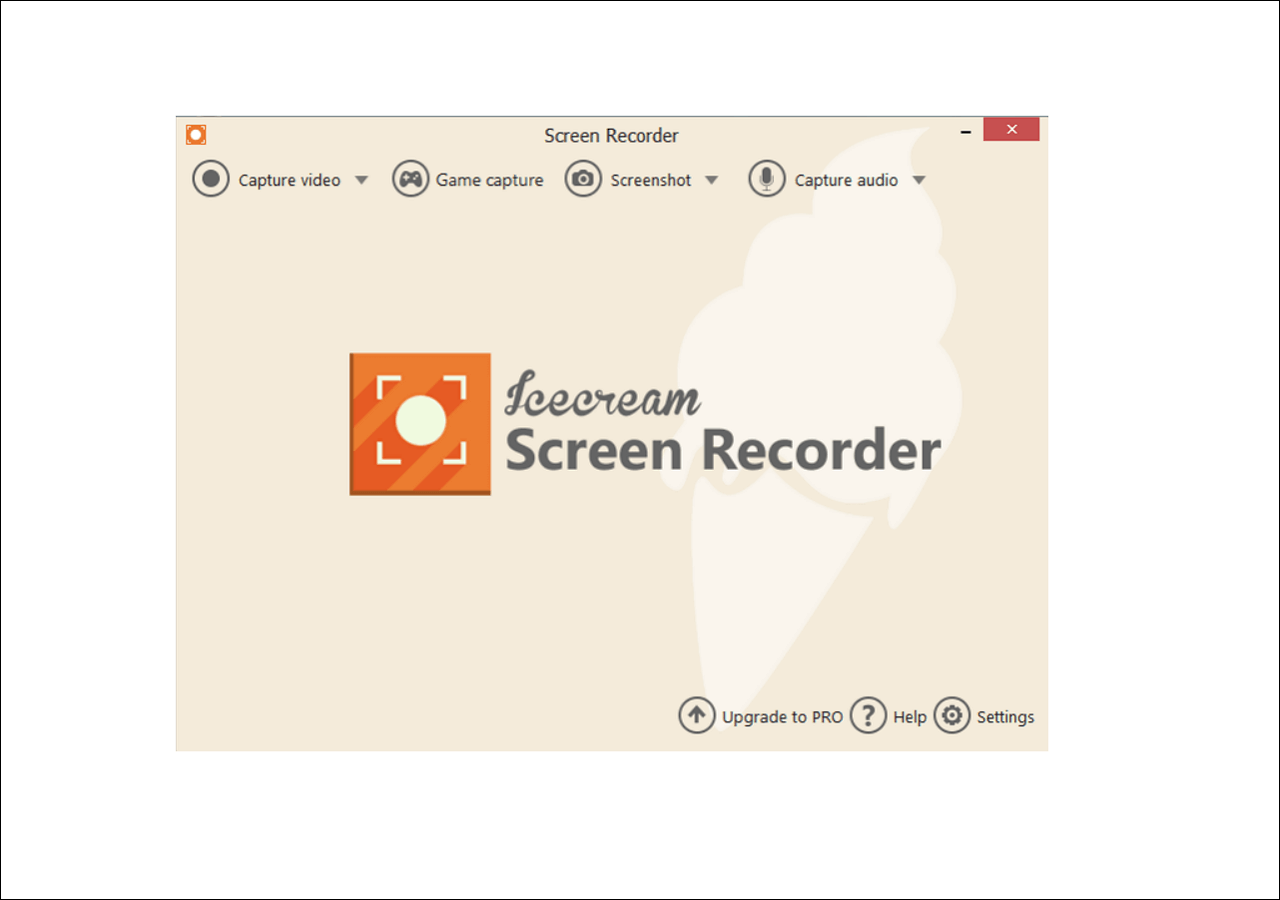
الايجابيات
- متوافق مع أنظمة التشغيل Windows وmacOS وAndroid
- دعم تسجيل أي منطقة من الشاشة وكاميرا الويب والصوت واللعب
- قم بتحميل تسجيلاتك مباشرة على YouTube وDropbox وGoogle Drive
سلبيات
- بالنسبة للنسخة المجانية، يمكنك التسجيل خلال 5 دقائق فقط
أعلى 5. Screencast-O-Matic
Screencast-O-Matic هو مسجل شاشة مجاني رائع للكمبيوتر الشخصي بدون علامة مائية تمكنك من التقاط شاشتك بسهولة. باستخدام التقاط الشاشة هذا، يمكنك تسجيل الشاشة بأكملها أو منطقة محددة وفقًا لاحتياجاتك، وإضافة كاميرا ويب، واستخدام السرد لتخصيص الفيديو الخاص بك. علاوة على ذلك، فهو يوفر طريقة سهلة لتحميل الفيديو الذي تم التقاطه على YouTube. يمكنك تجربة النسخة المدفوعة إذا كنت بحاجة إلى المزيد من الوظائف، والتي لن تضيف علامة مائية إلى الفيديو الناتج.
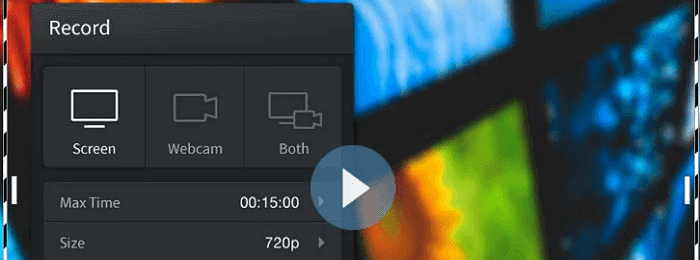
الايجابيات
- بسيطة وسهلة الاستخدام
- أنشئ مقطع فيديو باستخدام أدوات متنوعة للتكبير/التصغير وإضافة النصوص والصور
- السماح بضبط مستوى الصوت ومعدل العينة ومعدل البت وما إلى ذلك.
- مشاركة التسجيلات على مواقع التواصل الاجتماعي مثل اليوتيوب
سلبيات
- يمكنه تسجيل صوتيات الكمبيوتر ولكن الميزة مخصصة فقط لأجهزة الكمبيوتر التي تعمل بنظام Windows
أعلى 6. تايني تيك
TinyTake عبارة عن لقطة شاشة مجانية أخرى بدون علامة مائية لمستخدمي Windows وMac. يتيح لك التقاط الشاشة هذا تسجيل الصور ومقاطع الفيديو من شاشتك. علاوة على ذلك، يمكنك أيضًا تسجيل الفيديو من كاميرا الويب. بعد التسجيل، يمكنك إضافة تعليقات ومشاركة ملفات الفيديو أو الصوت هذه مع الآخرين في دقائق.

الايجابيات
- التقط منطقة محددة أو نافذة أو ملء الشاشة
- قم بتخزين لقطات الشاشة ومقاطع الفيديو في السحابة
- فتح وتعليق ومشاركة صورة موجودة
سلبيات
- تسجيل فيديو لشاشتك (حتى 120 دقيقة)
أعلى 7. كاميرا مجانية
باعتباره مسجل شاشة مجاني بدون علامة مائية للكمبيوتر الشخصي، يمكن أن يساعدك Free Cam في التقاط مقاطع الفيديو على جهاز الكمبيوتر الخاص بك بسهولة وسرعة. أثناء التقاط الشاشة، يمكنك تمييز مؤشر الماوس ونقرات الماوس للتأكيد على التفاصيل والخطوات المهمة. يمكّنك مسجل الشاشة المحمول هذا من التقاط فيديو بدقة 760 بكسل بسلاسة. إذا كنت ترغب في تحسين جودة الفيديو، يمكنك الترقية إلى الإصدار المحترف. وبصرف النظر عن التقاط الشاشة، يمكنك اختيار تسجيل الميكروفون أو صوت النظام وفقًا لاحتياجاتك.
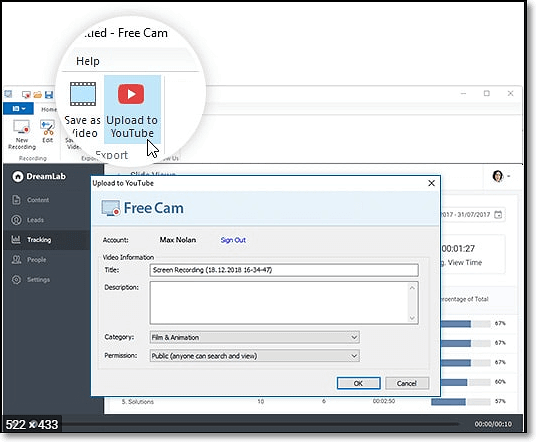
الايجابيات
- قم بتسجيل أي أجزاء من شاشتك وفقًا لاحتياجاتك
- قم بإزالة ضوضاء الخلفية وصقل صوتك بخطوات بسيطة
- تقديم بعض أدوات التحرير الأساسية مثل التشذيب
سلبيات
- فقط لنظام التشغيل Windows
أعلى 8. شيركس
ShareX هو أحد مسجلات الشاشة الشهيرة التي لا تحتوي على علامات مائية للكمبيوتر الشخصي في السوق. يتيح لك هذا البرنامج التقاط شاشتك بملء الشاشة أو نافذة محددة أو منطقة محددة. بمجرد الانتهاء من التسجيل، سيتم حفظ الفيديو الناتج تلقائيًا على جهاز الكمبيوتر الخاص بك بجودة عالية. علاوة على ذلك، فهو يحتوي على وظيفة لتسجيل الشاشات بسرعة دون ميزات غير محدودة. لذلك قد يكون مسجل الشاشة مفتوح المصدر هذا خيارًا جيدًا بالنسبة لك.

الايجابيات
- مجانية ومفتوحة المصدر
- لا يوجد حجم الملف وحدود زمنية
- قم بتحميل الفيديو والصوت المسجل مباشرة إلى YouTube أو منصات أخرى
سلبيات
- واجهة المستخدم الأساسية
أعلى 9. فرابس
Fraps هو مسجل شاشة رائع للكمبيوتر الشخصي بدون علامة مائية، ويعمل بشكل احترافي في التقاط الفيديو. سواء كنت تقوم بإنشاء مقاطع فيديو تعليمية، أو التقاط مقاطع فيديو متدفقة، أو أخذ مضيف الشاشة، يمكنك دائمًا استخدام مسجل شاشة Windows هذا لجميع هذه المهام.
أحد أهم مميزاته هو أن هذا البرنامج سيُظهر عدد الإطارات في الثانية التي تحصل عليها في زاوية شاشتك أثناء التسجيل، كما يسمح لك بضبط معدل الإطارات في الثانية وفقًا لاحتياجاتك من 1 إلى 120 إطارًا في الثانية!

الايجابيات
- دعم تسجيل الشاشة وكاميرا الويب وحتى الصوت
- ساعد في تسجيل اللعب بدون علامة مائية أو تأخير
- التقاط الصوت والفيديو حتى 7680x4800
سلبيات
- الواجهة قديمة بعض الشيء
أعلى 10. مشغل الوسائط VLC
بصرف النظر عن OBS الذي ذكرناه من قبل، هناك مسجل شاشة آخر مفتوح المصدر يتيح لك تسجيل الشاشة بدون علامة مائية، وهو VLC Media Player.
سواء كنت تستخدم أجهزة كمبيوتر تعمل بنظام التشغيل Windows أو macOS أو حتى Linux، يمكنك استخدام هذا البرنامج المجاني لبدء أي أنشطة تسجيل شاشة عالية الدقة بنقرات بسيطة. على عكس البرامج الأخرى، فإن VLC مجاني تمامًا للاستخدام، ولن يترك علامة مائية على تسجيلاتك أبدًا.
وأخيرًا وليس آخرًا، يمكنك استخدامه لتسجيل أي شيء على جهاز الكمبيوتر الخاص بك دون حد زمني. في الختام، VLC عبارة عن مسجل شاشة مجاني غير محدود بدون علامة مائية لجميع المستخدمين تقريبًا.

الايجابيات
- برنامج التقاط الشاشة عبر الأنظمة الأساسية
- لا يوجد حد زمني للتسجيل
- تصدير التسجيلات بتنسيقات مختلفة
سلبيات
- يدعم فقط خيارات تسجيل الشاشة الأساسية
أعلى 11. ويندوز 10 لعبة DVR
إذا كنت تستخدم جهاز كمبيوتر يعمل بنظام Windows 10، فيمكنك تجربة Windows 10 Game DVR - وهو مسجل شاشة كمبيوتر مدمج بدون علامة مائية. إنه مصمم بشكل أساسي لمساعدة المستخدمين على التقاط طريقة لعبهم المفضلة. ومع ذلك، إذا كنت تريد ذلك، يمكنك أيضًا استخدامه لتسجيل أي شيء على شاشة الكمبيوتر الخاص بك، بما في ذلك المحاضرات والبودكاست ومكالمات الفيديو وما إلى ذلك. والأهم من ذلك، أنه برنامج مدمج لتسجيل الشاشة ومجاني تمامًا، مما يعني أنك لا تفعل ذلك. لا تحتاج إلى تنزيل أو تثبيت أي برنامج تابع لجهة خارجية.
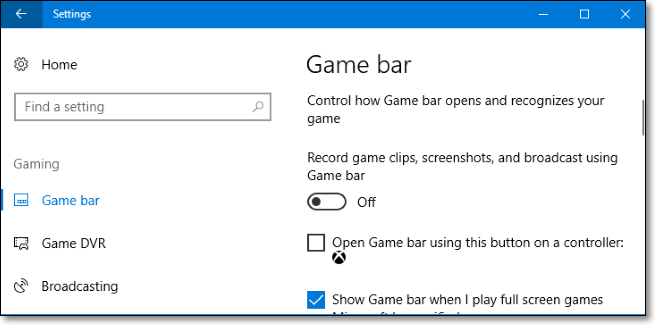
الايجابيات
- مجاني تماما وسهل الاستخدام
- أدوات تحرير بسيطة وبديهية مثل التشذيب والقطع
- لا توجد علامة مائية على اللقطات المسجلة
سلبيات
- لا تقدم العديد من أوضاع التسجيل
- تعمل فقط على جهاز الكمبيوتر الذي يعمل بنظام Windows 10
أعلى 12. مشغل كويك تايم
QuickTime Player هو مشغل وسائط متعدد الوظائف لمستخدمي Mac. في الواقع، إنه ليس مجرد مشغل، بل هو مسجل شاشة. يمكن أن تساعدك ميزة التقاط الشاشة المجانية هذه في تسجيل ومشاركة ما يحدث على شاشتك وحفظه كملف فيديو بدون علامة مائية. بمجرد أن تكون راضيًا عن التسجيلات، يمكنك أيضًا استخدام أداة لحفظ الفيديو أو مشاركته على منصات التواصل الاجتماعي مثل YouTube وFacebook وما إلى ذلك. والأهم من ذلك، أن هذا البرنامج عبارة عن كمبيوتر Mac مدمج، ولا تحتاج إلى ذلك بحاجة إلى تنزيله مرة أخرى.
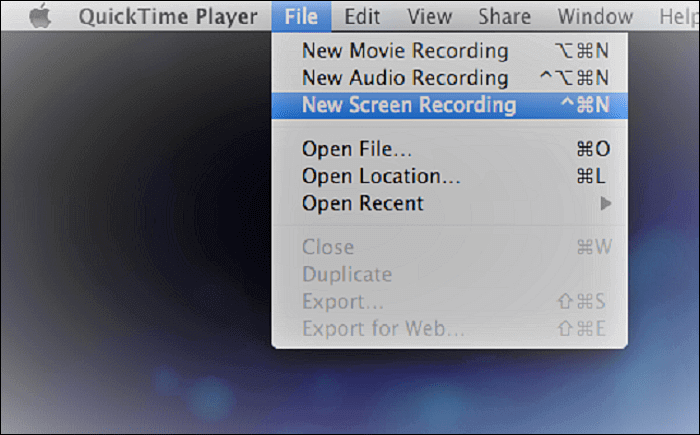
الايجابيات
- تسمح لك بتسجيل الصوت أو الشاشة بسرعة
- يدعم أدوات التحرير
سلبيات
- ميزات محدودة
- يحتاج تسجيل صوت النظام الداخلي إلى برنامج تابع لجهة خارجية
أعلى 13. Screencastify
Screencastify هو مسجل شاشة عبر الإنترنت بدون علامة مائية. يمكن أن يساعدك على التقاط مقاطع الفيديو وتحريرها ومشاركتها في ثوانٍ. باستخدام Screencastify، يمكنك تسجيل سطح المكتب وعلامة تبويب المتصفح وحتى كاميرا الويب ببضع نقرات بسيطة. أثناء تسجيل الشاشة، يمكنك إضافة سرد إلى تسجيلاتك باستخدام ميكروفون، أو تضمين كاميرا الويب الخاصة بك في الفيديو المسجل. بمجرد الانتهاء من ذلك، فإنه يوفر لك خيارات لدمج النص واقتصاصه وتقطيعه وإضافته بمرونة إلى الفيديو، ثم يمكنك تصديره بدقة Full HD.
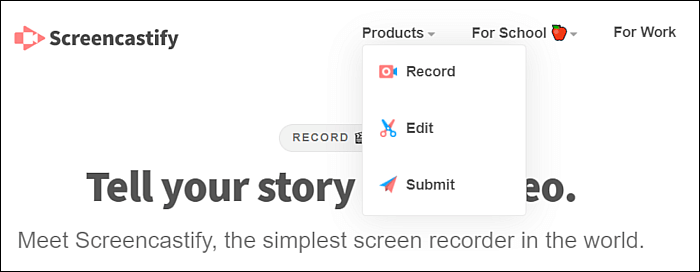
الايجابيات
- اسمح لك بتسجيل سطح المكتب والمتصفح وكاميرا الويب
- تصدير بتنسيق MP4 أو MP3 أو GIF
- تسجيل الفيديو بدقة Full HD
- تقديم بعض أدوات تحرير الفيديو الأساسية
- لا توجد علامة مائية على الفيديو المسجل
- الكثير من الطرق لمشاركة التسجيلات الخاصة بك
سلبيات
- سجل كل فيديو لمدة 5 دقائق فقط
أعلى 14. سكرين كام
يعد ScreenCam أحد أفضل مسجلات الشاشة بدون علامة مائية لمستخدمي Android. يمكنه التقاط شاشتك والعمل على هواتف Android الخاصة بك دون إذن الجذر. أثناء التسجيل، يمكنك تسجيل الصوت مع الشاشة لجعل تسجيلك أكثر إثارة للإعجاب. بالإضافة إلى ذلك، فهو يسمح لك بتغيير الدقة والإطارات ومعدل البت لإنشاء تسجيل فيديو عالي الجودة بناءً على احتياجاتك. إذا كنت من مستخدمي Android، فسيكون هذا التطبيق مفيدًا.
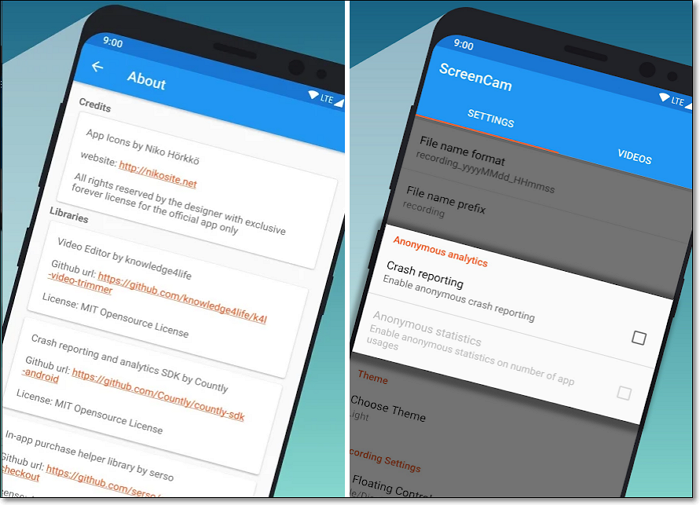
الايجابيات
- لا يوجد شرط للتأصيل
- لا توجد إعلانات في التطبيق
- عرض خيارات لضبط معدل البت/الدقة/FPS
- تسجيل الشاشة مع الصوت في نفس الوقت
سلبيات
- عدم وجود أدوات التحرير
الخط السفلي
لقد تحدثنا عن أفضل 14 مسجل شاشة بدون علامة مائية في السوق وقدمنا كل برنامج بالتفصيل. يمكنك اختيار أي شخص من هذا المنصب. أثناء الاختيار، تأكد من اختيار الخيار الذي يناسب احتياجاتك بشكل أفضل.
الأسئلة الشائعة حول مسجل الشاشة المجاني بدون علامة مائية
1. كيف يمكنني تسجيل شاشتي بدون علامة مائية؟
لتسجيل الشاشة بدون علامة مائية، كل ما تحتاجه هو مسجل شاشة مجاني بدون علامة مائية مثل EaseUS RecExperts وOBS Studio وVLC Media Player وغير ذلك الكثير. ما عليك سوى تشغيل هذا المسجل وتحديد منطقة التسجيل والبدء في التسجيل. هذا كل شيء!
2. ما هو أفضل مسجل شاشة للكمبيوتر بدون علامة مائية؟
هناك الكثير من مسجلات الشاشة للكمبيوتر الشخصي بدون علامة مائية كما ذكرنا في هذا المنشور، مثل ShareX وOBS Studio وFree Cam وEaseUS RecExperts. من بين مسجلات الشاشة هذه، نوصي بشدة باستخدام EaseUS RecExperts ، الذي يجمع بين تسجيل الشاشة والتقاط كاميرا الويب وتسجيل الصوت. علاوة على ذلك، فإنه يوفر الكثير من الميزات المتقدمة الأخرى، مثل التقسيم التلقائي، وجدولة التسجيل، وما إلى ذلك.
3. هل لدى TinyTake علامة مائية؟
لا، لن يترك TinyTake علامة مائية على مقاطع الفيديو المسجلة.
4. هل يمكنك تسجيل الشاشة بدون تطبيق؟
إذا قمت بتسجيل الشاشة على هاتف iOS أو Android الخاص بك، فيمكنك بالتأكيد تسجيل الشاشة بدون تطبيق، حيث يوجد مسجل شاشة مدمج على هاتفك المحمول. ولكن عندما يتعلق الأمر بالكمبيوتر، لا يمكنك تسجيل الشاشة بدون تطبيق. لالتقاط الشاشة على جهاز الكمبيوتر الخاص بك، يمكنك تجربة OBS وTinyTake وما إلى ذلك لتحقيق هدفك.
5. هل لدى Bandicam علامة مائية؟
إذا كنت تستخدم الإصدار المجاني من Bandicam، فستكون هناك علامة مائية على تسجيلاتك. ومع ذلك، بالنسبة للإصدار المحترف، لن تكون هناك علامة مائية، بالإضافة إلى أنه يمكنك تسجيل الشاشة دون حد زمني.